微店淘宝搬家助手使用方法与管理商品分类操作方法
淘宝搬家助手
“淘宝搬家”是指一次性复制淘宝店铺中的商品图片和宝贝标题到微店中。需要注意的是,商品详情页是搬不过来的,而且“搬家”后的微店和你的淘宝店铺运营没有任何关联。
淘宝搬家助手的使用方法如下。
(1)打开微店APP,点击右下方小齿轮按钮进入“设置”界面,点击“淘宝搬家助手”选项。
(2)执行操作后,进入“淘宝搬家助手”界面,可以看到“快速搬家”“和“普通搬家”两种方式。
(3)点击“快速搬家”按钮,进入页面后输入淘宝商家的账号和密码即可等待系统搬家,24小时内操作完成。
(4)点击“普通搬家”按钮,页面生成序列号。
(5)记住页面生成的序列号,到淘宝网的卖家中心去修改或发布一个宝贝,保证宝贝标题中包含你的序列号。
(6)保存之后预览此宝贝,并复制此宝贝的淘宝商品ID。
(7)点击搬家助手中的“下一步”按钮,将此宝贝的淘宝商品ID输入到搬家助手页面,点击“验证”按钮,等待24小时内搬家完成。
管理商品分类
合理的商品分类可以使店铺的商品类目更加清晰,方便卖家和买家快速浏览与查找自己想要的宝贝。如果店铺发布的商品数目众多,那么合理的分类显得尤为重要。好的店铺分类,将会大大方便买家进行针对性浏览和查询,从而提高成交量。如果卖家需要对微店中的商品进行分类,则必须到电脑端进行操作。
1.添加商品分类
添加商品分类的具体操作方法如下。
(1)在电脑上打开网页版微店(http://v.vdian.com/vshop/l/c pc/login.php),输入手机号。
(2)单击“下一步”按钮,输入密码。
(3)单击“登录”按钮,即可登录网页版微店,目前有“我的微店”、“订单管理”、“卖家市场报名”3个板块。
(4)单击“我的微店”按钮,默认进入“商品管理”界面。
(5)单击“分类管理”按钮,进入“分类管理”界面。
(6)单击“添加分类”按钮,即可添加分类,包括分类名称和排序。单击“保存更改”按钮即可添加成功。
(7)单击“保存更改”按钮即可添加成功。
(8)在手机上打开微店APP,进入“预览店铺”界面,点击“商品分类”按钮,即可看到商品分类菜单。
2.批量分类
对微店中的商品进行批量分类的具体操作方法如下。
(1)在网页版微店中进入“商品管理”界面,选中相应商品前的复选框。
(2)单击“批量分类”按钮,在弹出的列表框中选中相应类别前的复选框。
(3)单击“保存”按钮,即可批量将所选商品设置在相应的分类中。
(4)在手机上打开微店APP,进入“预览店铺”界面,选择相应的商品分类,即可看到该分类下的所有商品。
3.对单个商品进行分类
除了批量设置外,在网页版微店中还可以对单个商品进行分类设置,具体操作方法如下:在网页版微店中进入“商品管理”界面,单击某个商品右侧的“编辑商品”按钮,进入编辑商品页面,选中对应分类前的复选框,单击“提交”按钮即可。
4.对新添加商品进行分类
在网页版微店中直接添加新的商品时,除了可以设置商品图片、描述、价格、库存、商品编码外,还会出现“分类”选项,选中对应分类前的复选框即可。
开旺铺的操作步骤与基本功能
传统电商主要通过计算机销售商品,由于手机屏幕小以及移动支付等方面的原因,他们很难通过移动设备销售商品。开旺铺可以通过美妙简单有趣的移动购物体验,将传统电商
微店推广渠道——QQ好友分享、QQ空间分享
QQ好友分享
微店推广渠道——易信分享、新浪微博分享
易信分享

怎样让微信粉丝日增长过万
微信营销是网络营销里面的一个重要环节,微信营销同时又分为微信私人号和公众号。由于网推天下业务性质的原因,接触到的中小企业的老板比较多,发现很多企业在运营公
微店推广方法——友情链接、分成推广
友情链接
微店个性化营销平台——口袋直通车
口袋直通车
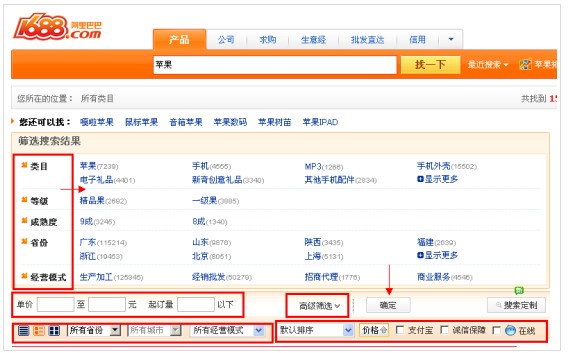
微店商品来源——批发市场、阿里巴巴
微店也是店铺,也是做生意的一种方式,目的就是赢利。如果想把一家小店做大,除了价格优惠外,还一定要有质量保证。那么,寻找合适的货源肯定是卖家最关心的问题了。
微店获得粉丝的诀窍——掌握广告推送时机
掌握广告推送时机
微店分享技巧、微信分享与朋友圈分享
微店分享技巧
如何下载安装、登录微信、微信界面的介绍
下载安装
微店品牌营销策略(一)
微店品牌营销应以内容为王,当内容有实用性、贴近性、趣味性,并满足粉丝分享的满足感、炫耀感时,品牌营销可以说就成功了一大半。具有上述特征的内容,粉丝会主动分
开微店要创新微信营销模式
任何一家微店都要勇于创新,突破固有营销模式,将微店的产品推出去。好产品并不意味着好销售率,微店的产品可能的确质量好、品质佳,但不一定就会人见人爱;实际上,
开微店——情感营销真情换来销量
情感营销,真情换来销量
微店品牌营销策略(二)
内容营销,广告就是价值

微店价值营销品牌形象核心
价值营销是微店对抗价格战的出路,也是微店真正成功的关键所在。价值营销是相对于价格营销提出的,“价值营销”不同于“价格营
10岁小女孩开微店月入过千
2014年4月,一名美术学院的大学毕业生在朋友圈里,发现自己的好友开了一家微店。他进入店铺后,惊奇地发现店铺里展示的商品创意十足。这些样式不同的美术工艺品
开微店怎样获得第一批顾客
俗话说:万事开头难。如何快速获得第一批顾客,是微店经营的难点与重点。
教你淘宝店怎样搬家到微店
微店的崛起,让一些淘宝店主心里痒痒的。一些淘宝店主自然也想从中分一杯羹,反正不要花什么本钱,本身又在做电商,多开辟一个阵地就多一个机会,何乐而不为?
开微店有效的线上、线下推广
除了微信、微博、QQ这三大线上推广渠道外,还有博客、微店圈以及其他的站外资源。
开微店怎样利用微博、QQ进行推广
微博是一个用户基础极为庞大的线上社交平台,有着数以亿计的活跃用户。微博用户可以以文字、音频、视频等多种形式直接发布微博以及长微博,凭借一定的粉丝数量以及转
点击阅读更多微店










